
Fare il backup di un database Mysql con Mysql Administrator
MySQL Administrator è un programma per effettuare operazioni di amministrazione per i vostri database MySql. Esso vi permette di configurare il vostro server MySQL, tenere d’occhio il suo stato e le performance, avviarlo e fermarlo, effettuare backup, ed una serie di altri compiti di gestione. Potete compiere la maggior parte di queste operazioni anche usando un’interfaccia a riga di comando, come quella fornita da mysqladmin o quella di mysql, ma MySQL Administrator offre dei vantaggi tra cui:
- La sua interfaccia grafica lo rende più intuitivo da usare.
- Fornisce una migliore visione d’insieme sulle impostazioni che sono di vitale importanza per le performance, l’affidabilità e la sicurezza dei vostri server MySQL.
- Mostra degli indicatori grafici di performance, rendendo così più facile determinare e regolare le impostazioni del server.
MySQL Administrator è progettato per lavorare con server MySQL nella versione 4.0 o successiva. Vediamo in queste poche righe come effettuare un backup di un vostro database.
Introduzione
Questa sezione ( figura 1 ) vi permette di creare ed eseguire progetti di backup. I files di backup prodotti sono semplici file di testo contenenti una serie di istruzioni SQL, analoghi all’output generato dal programma di utilità mysqldump, e possono essere eseguiti per ripristinare i database.
I progetti di backup pre-esistenti sono elencati nell’area in basso a sinistra della barra laterale. Se vi sono molti progetti di backup, il campo con l’icona a lente d’ingrandimento può essere usato per filtrare i progetti che state cercando. Digitandovi dentro t o T, ad esempio, imposterete il filtro per i progetti il cui nome inizia per t. Il filtro lavora in modalità case-insensitive (non differenzia le lettere minuscole da quelle maiuscole).
Potete aggiornare la lista dei progetti di backup cliccando con il tasto destro su un progetto e scegliento l’opzione REFRESH BACKUP PROJECTS dal menù a comparsa.
Potete eliminare un progetto di backup cliccando con il tasto destro su un progetto e scegliendo l’opzione DELETE BACKUP PROJECT(S) dal menù a comparsa.
Se non state lavorando da un progetto precedentemente salvato, cliccate sul pulsante NEW PROJECT per creare un nuovo progetto di backup. Non potete configurare un’operazione di backup senza caricare un progetto esistente o crearne uno nuovo. Una volta configurato il vostro progetto di backup, potete cliccare il pulsante SAVE PROJECT per salvare il vostro progetto per usi futuri. Per avviare il vostro backup, cliccate il pulsante EXECUTE BACKUP NOW. Vi verrà richiesto un percorso ed un nome per il file di backup, dopo di che l’operazione di backup verrà avviata.
…continua a pag 2

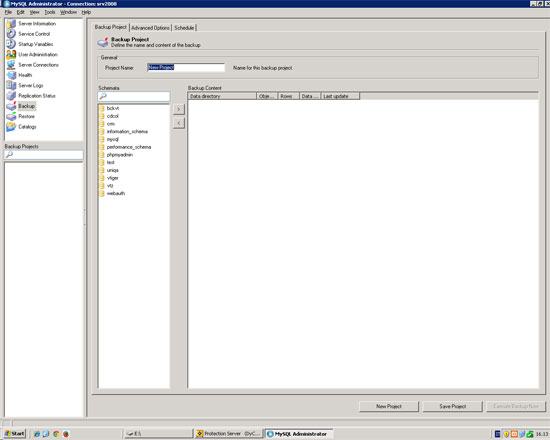
No Comments